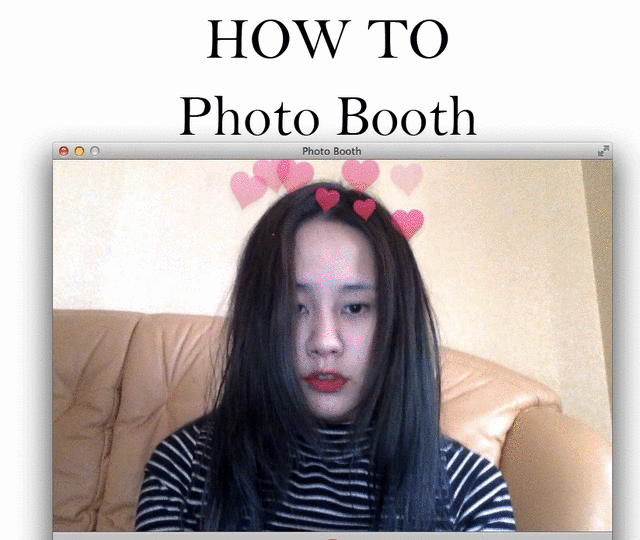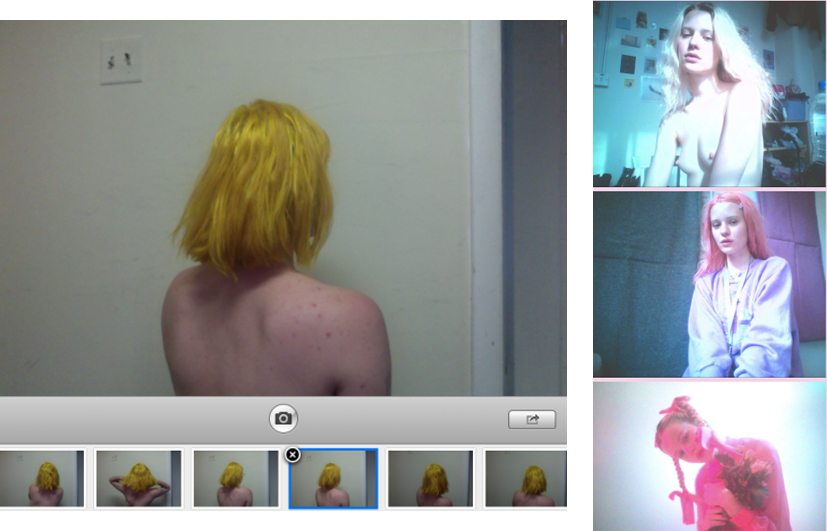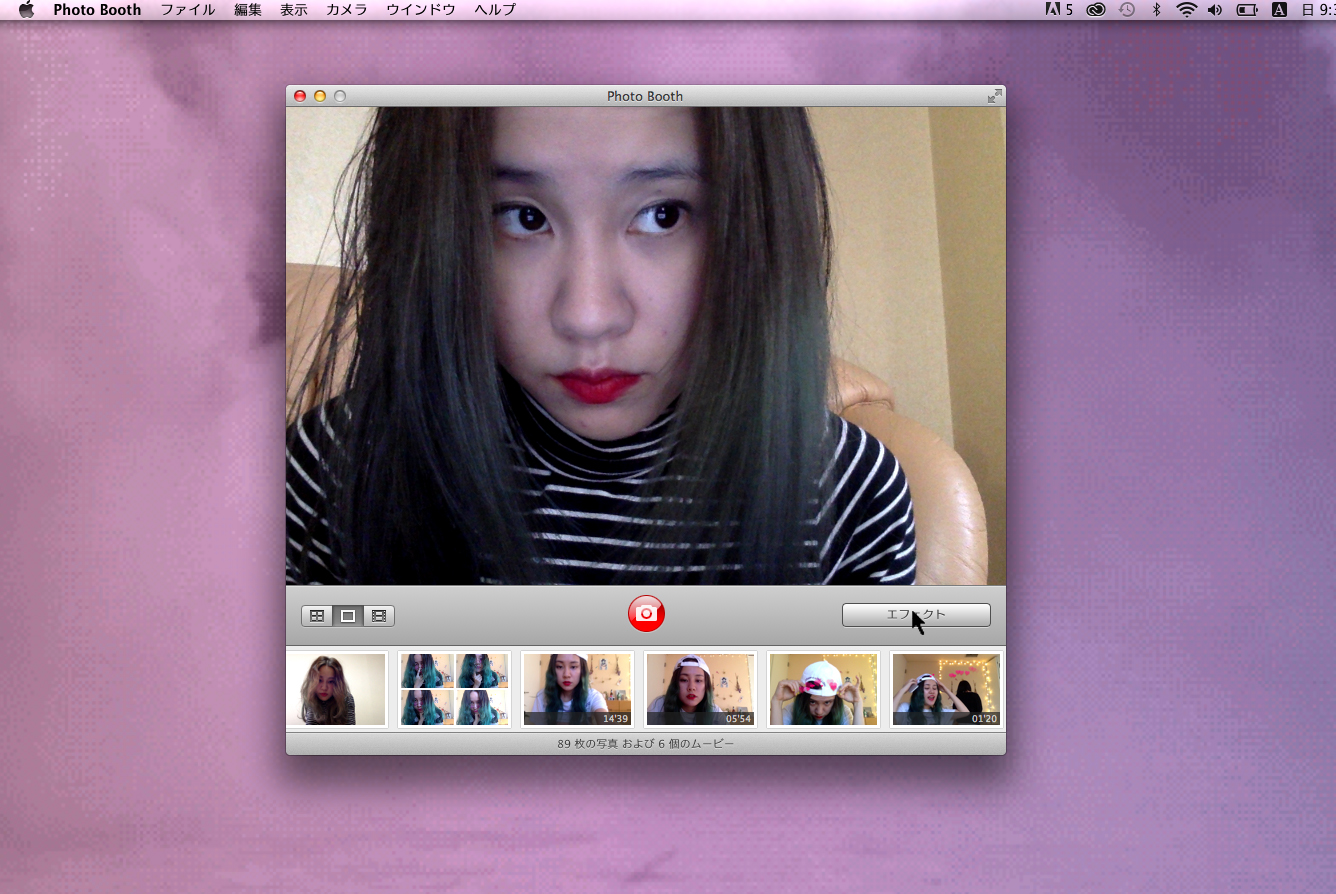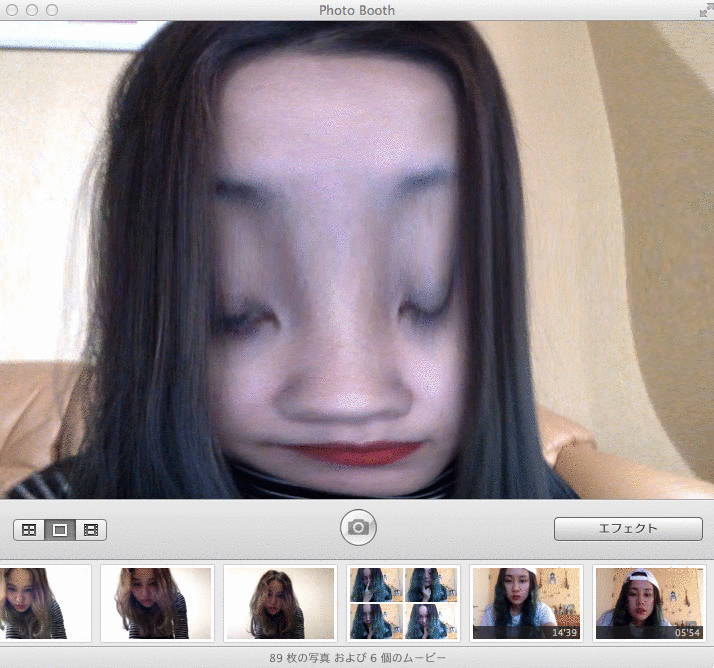アルヴィダちゃんやSNSで有名なあの子も使ってる!!macにあるPhotoBoothの使い方@it_s_you_
Posted on私がよくブログやinstagram(@it_s_you_)で使用しているphoto boothの使い方の質問がありましたので、今回はhow toを書こうと思います^^
photo boothをつかうと・・・
![]()
![]() 目が大きくなったりするエフェクトがあるのでこんなふうに友達と遊べますLOL
目が大きくなったりするエフェクトがあるのでこんなふうに友達と遊べますLOL
ちなみに左右反対に撮影されるので、ものすごく”盛れます”LOL
![]()
![]() 2013年末くらいにアルヴィダちゃんが公開した一年間のセルフィーや、左の写真みたいに使い方次第でアーティスティックにもできちゃう!
2013年末くらいにアルヴィダちゃんが公開した一年間のセルフィーや、左の写真みたいに使い方次第でアーティスティックにもできちゃう!
ではではやり方をレクチャー!
PhotoBoothはMacのアプリケーションです。パソコンのない人windowsしか持っていない人には使う事が出来ませんX( 内側にカメラの付いたmacであればおそらくすでにこのアプリケーションがあるはずです!ちなみに私はmacbook proなのです、がPhotoBoothがある場所は、画面の下にカーソルを合わせると出てくるDockのなかの、Lanch PadというロケットみたいなアイコンのなかにPhotoBoothがあります。 さっそくphotoBoothをクリックしてアプリを開きましょう。
そうすると上↑のような画面になります。写真を撮るときは赤いカメラのマークを撮ると撮影されます。エフェクトで遊びたい時は右下にあるエフェクトというボタンを押します。
![]()
![]() そうすると上↑のような画面になります。これで、撮影したいエフェクトをクリックします。種類はたくさんあり、エフェクトの右か左の矢印をクリックすると他のエフェクトが出てきますよ!!
そうすると上↑のような画面になります。これで、撮影したいエフェクトをクリックします。種類はたくさんあり、エフェクトの右か左の矢印をクリックすると他のエフェクトが出てきますよ!!
そうするとクリックしたエフェクトで大きく表示されますので、中央のカメラのマークをクリックすれば、好きなエフェクトで撮影出来ます!
ちなみにうえの写真みたいにphotoboothのフレームごと写真にする方法は実にアナログなのですが、スクリーンショットをしています。macのスクショは control、comand、4を同時押しです。カーソルが十字になったらスクショしたい場所を選択すれば出来ますよ!
わかったかな??みんなのも見てみたいXDXD
是非トライしてみて!!
↓ follow me!!my instagram*D ↓
@it_s_you_
↑ follow me!!my instagram*D ↑
+++++++++